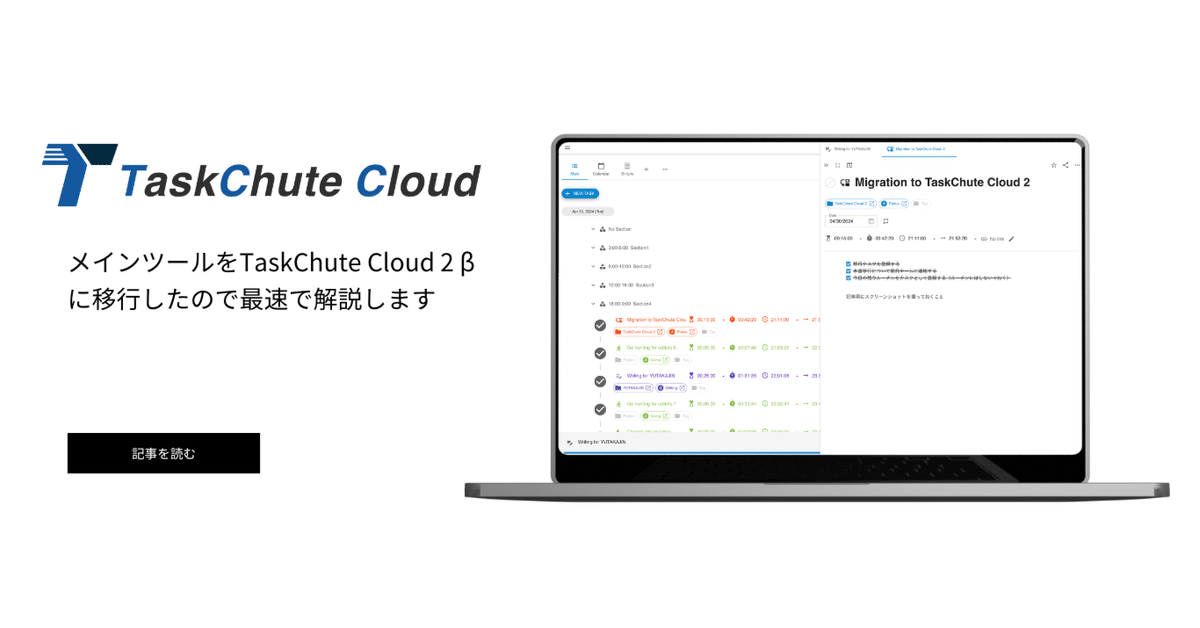
TaskChute Cloud 2へ移行したのでファーストインプレッションを書く!
私の愛しいアップルパイへ
土砂降りの雨の中で、どろんこ泥の石っころみたいになった時でも、粛々と開発を進めていたTaskChute Cloud 2ですが、いよいよ形になってきました。
本日、この記念すべき日にTaskChute Cloud 2を本番環境へ移行しました。本番環境とは、実際にサービス提供をはじめるために用意された環境ということです。
2024年4月30日(火)ドイツ時間21時11分、私は開発者特典としていち早く現行のTaskChute CloudからTaskChute Cloud 2へメインツールを移行しました。

今日はこのTaskChute Cloud 2を実際に使い始めた感触についてお知らせせねばなるまいと馬を走らせてきました。
ユーザー設定
1日の開始時間の設定
まずはユーザー設定について見てみましょう。以前はセクション設定画面にあった1日の開始時間はユーザー設定画面へと移動しました。これによってセクションの設定に関わらず、自由度の高い1日の開始時間を指定できます。
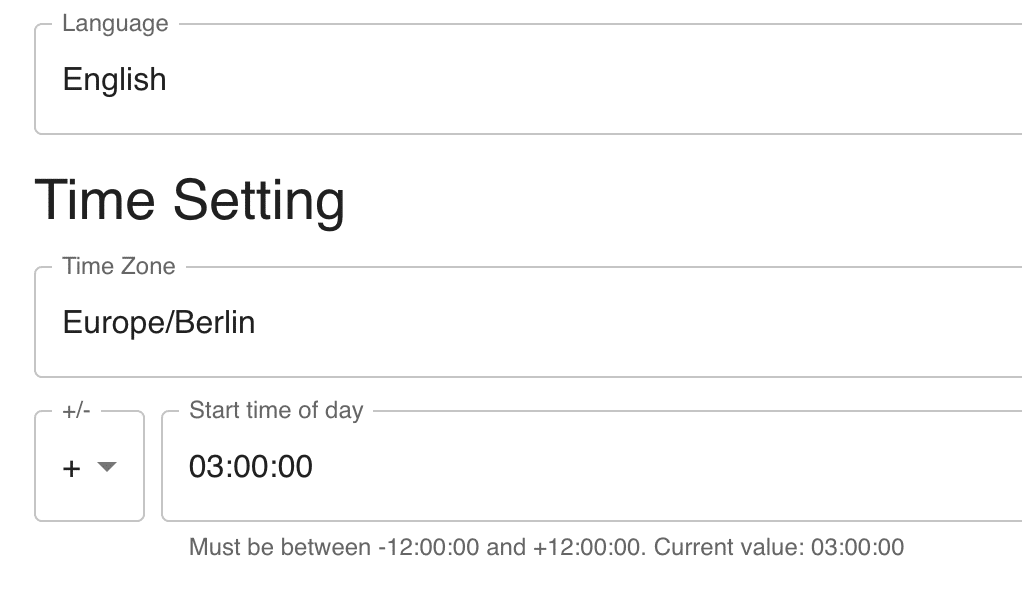
特に注目して欲しいのはマイナス指定ができるようになったことです。-12時間〜+12時間の間で指定できます。
これによって例えば1日の開始時間を22:00(-2時間)にすることが可能になりました。夜勤が多い方や睡眠時間を1日のはじめに置きたい人には便利でしょう。
日本語、英語、ドイツ語の3言語対応
今までどおりタイムゾーンが指定できますが、それに加えて言語設定も可能です。言語は現時点で日本語、英語、ドイツ語の3ヶ国語に対応しています。
個人的には英語表記の方がスッキリしてみやすいので、現在は英語で使っています。移行、画面ショットは英語バージョンですが日本語でも問題なく使えるのでご安心ください。
タスクリストとタスク実行
タスクリストの改善
いよいよメイン画面のタスクリスト見てみましょう。項目などは現行のTaskChute Cloudをベースにしつつも、大きく変更が入っています。
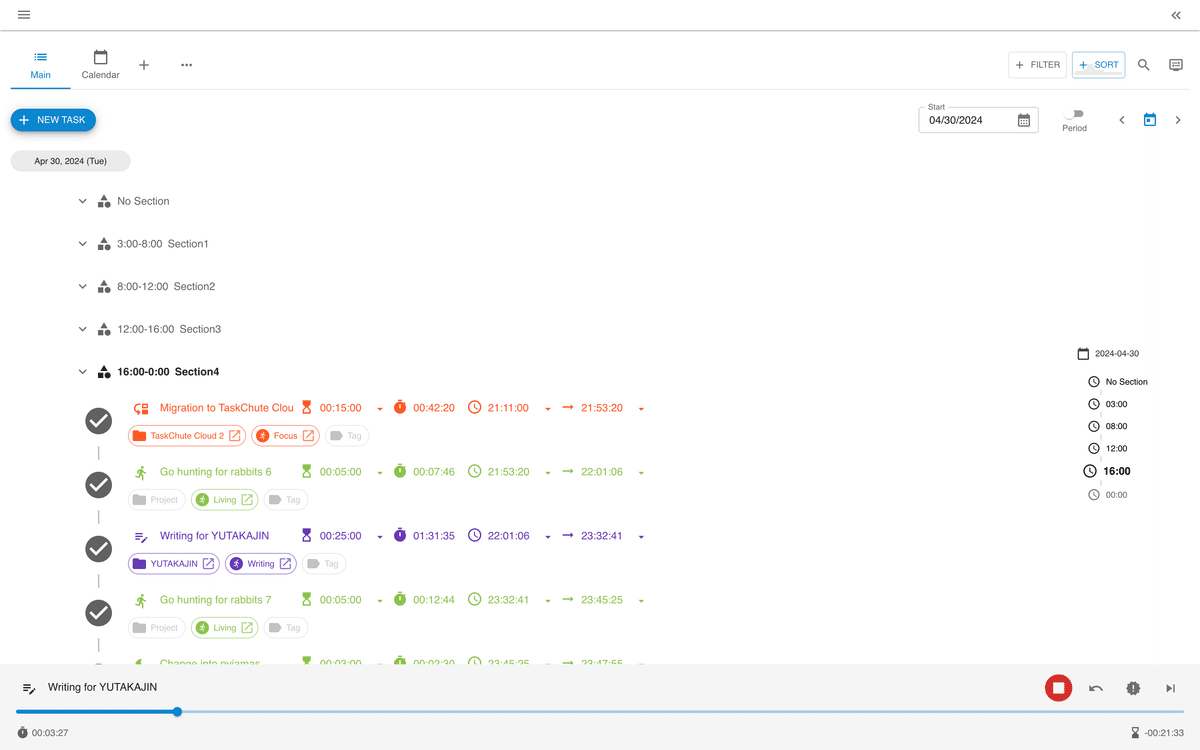
まず従来のプロジェクト、モードに加えてタグが追加されました。タグは好きなだけ追加できるため、自由にラベリングできます。これは今後追加されるレビュー機能でパワフルな効果を発揮するでしょう。

続いて、開始時刻と終了時刻が秒単位まで記録できるようになりました。これによってより正確な記録が可能となります。7分30秒パスタを茹でるといったタスクも正確に実行できます。

画面下にはタスク実行バーが追加されています。ここには実績時間や見積時間との差分などが表示されますが、秒単位の記録に対応したことで何分経過したかが正確にわかるようになりました。きっちり1分計りたい、きっちり4分間運動したいといったときなどにも使えます。

タスクにはアイコンが指定できるようになり可読性が上がりました。

また、タスクに個別に色を指定できます。これまでどおりモードにも色を指定できますが、加えてタスクとルーチンにも色が指定できます。指定された色はタスク→ルーチン→モードの優先度順で採用されます。

タスクリストで使用する項目の表示/非表示を選べるようになりました。「見積時間は使わない」「プロジェクトは使わない」「タグは使わない」などのニーズに合わせて項目を非表示にできます。Cooooool!

カレンダービューの追加
通常のタスクリストに加えて、カレンダービューを選択できます。これによってログやタスクリストをカレンダー上で見ることが可能です。

カレンダーは1日表示、週表示、月表示が可能です。また、カスタム日付を指定することで5日表示や3日表示などにも対応できます。

ビューの保存
タスクリストやカレンダービューに対して設定した内容はビューとして保存できます。

たとえば、リスト表示とカレンダー表示を用意しておいて、タブで切り替えることができます。
先ほどタスクリストでは使う項目を表示/非表示にできると言いましたが、これもビューに保存できます。例えば「プロジェクト」「モード」「タグ」を非表示にしておいて、シンプルなタスクリストを準備。タブで適宜切り替えることができます。

それから通常のカレンダーとは別に、開始と終了時刻が入力されたログだけをカレンダーに表示するビューを用意しておくなどもできます。ビューの構成は利用シーンに合わせて好きにカスタマイズできるようになっています。
ビューごとのオプションに加え、フィルターとソートもビューの設定として保存できます。


サイドピーク
各画面には右半分で詳細情報を閲覧できる「サイドピーク」を開けます。
タスクリストを見ながら、右半分でタスクの詳細を見るといったことが可能です。
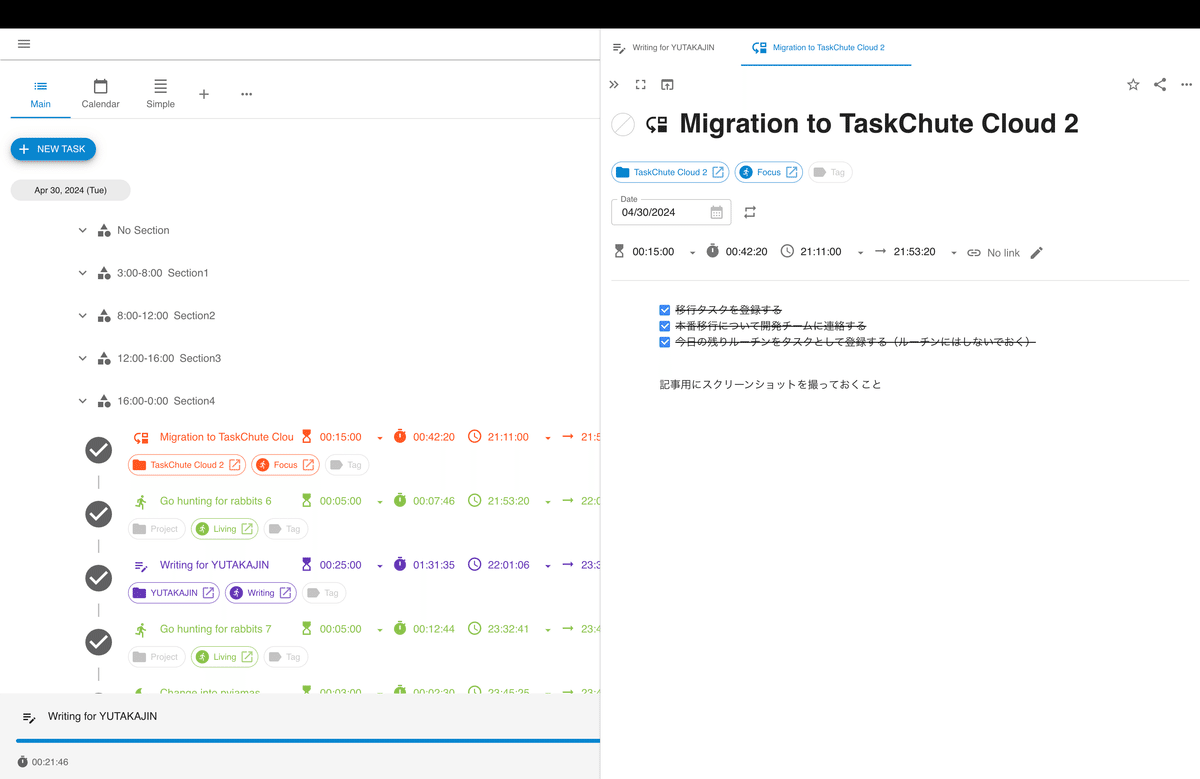
サイドピークにはタブ機能が搭載されているため、複数の詳細情報をタブで表示しておいて、適宜切り替えられます。

大きい画面で見たい場合には全画面表示したり、ブラウザ上の別のタブとして開くことも可能です。

ノート機能
サイドピークで特に便利に使えるのがノート機能です。TaskChute Cloud 2ではノート機能が大幅に強化されています。
現時点ではタスク、ルーチン、プロジェクト、モード、タグがそれぞれノートを搭載しており、好きにノートを保存できます。
ノートは一通りマークダウンに対応しています。実のところこの記事もTaskChute Cloud 2上で書いています。

YouTube動画や手書き用ホワイトボードなど様々な特殊な項目を埋め込むこともできます。
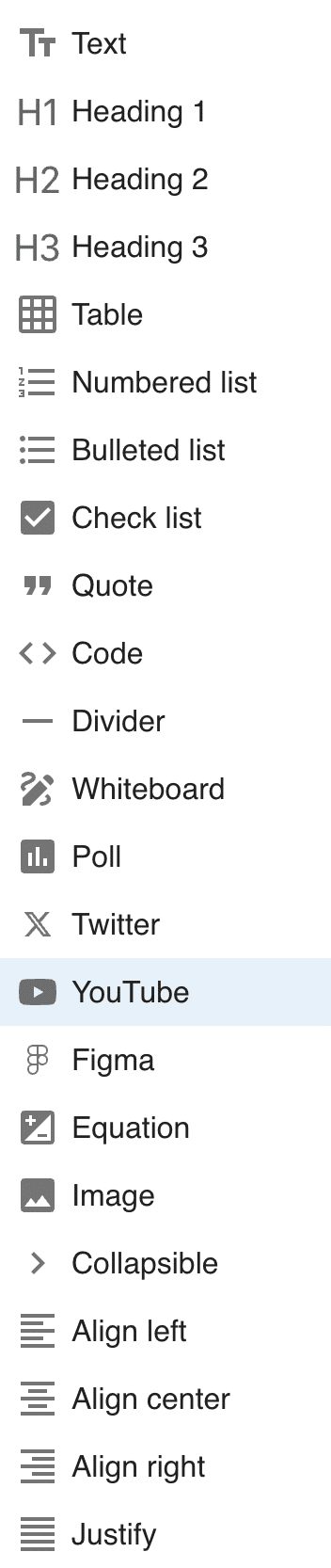
ルーチン設定
ルーチン機能は概ね今までの機能と同様ですが、ここまで紹介してきた追加機能がルーチンでも同様に使用できます。
色の指定やアイコンの指定、タグ、ノート機能の強化などはルーチンの機能強化として便利に使えるでしょう。
セクション設定
セクションは今回最も大きく仕様変更が入った機能の1つです。
セクションは1日の区切り方を指定するセットとなるものですが、このセクションのセット(セクションテンプレート)にサイクル指定が可能となりました。
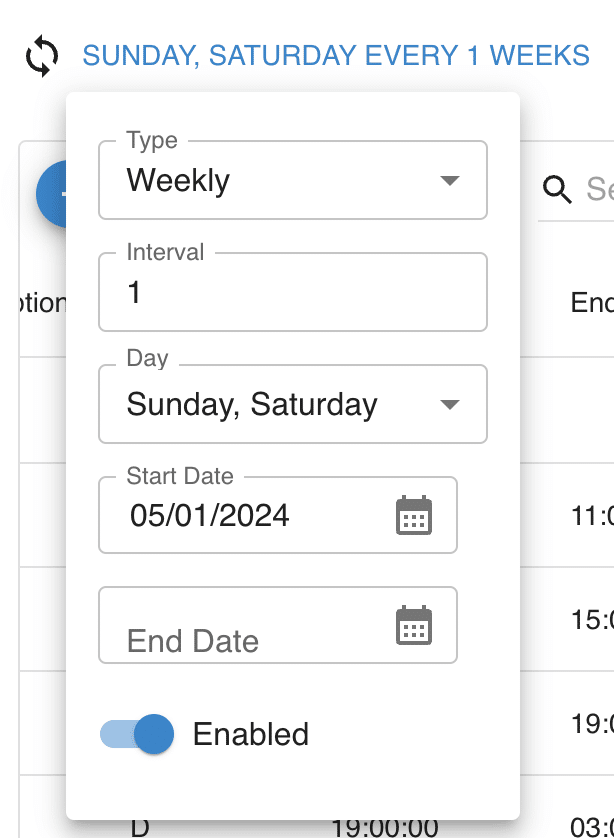
つまり、毎日使うセクションとは別に、週末用のセクション、水曜日だけ、祝日用、誕生日用のセクションなどを別のテンプレートとして作れます。

これによってオンとオフの日でセクションの区切りを変えたい場合や、シフト制の仕事をしている場合も柔軟にセクションを活かせるでしょう。

あわせて、過去のセクションはその時のセクションが保存されるようになりました。セクション設定を変えても過去のログに影響を与えることはもうありません。ログのある日は実際にその日使っていたセクションがそのまま保存されます。
TaskChute Cloud 2 β版の提供開始はまもなくです!
TaskChute Cloud 2はまだβ版です。これから動作の安定化およびさらなる機能強化を進めます。
とはいえ、タスクシュートを一通り実践するためのコア機能は一通り揃ったため、まもなくβ版の先行アクセスを開始します。
おそらく数日以内に次の方々がTaskChute Cloud 2の先行アクセスを受け取れます。
タスクシュート認定トレーナー
タスクシュート認定トレーナー養成講座受講生
タスクシュート・マスター講座受講生
100日チャレンジ参加者(第一期〜第八期)
拙著「先送り0」の事前予約者
拙著「先送り0」購入者で、かつ書籍内に記載の先行アクセス希望フォームに登録いただいた方
また、タスクシュート認定トレーナーはαテスト段階からテストをお願いしています。タスクシュート認定トレーナーであり、この記事を寄稿している「ユタカジン」の執筆陣からもこれからTaskChute Cloud 2の解説が投稿されていくことでしょう!
TaskChute Cloud 2の最新情報や最新の活用法を知りたい場合、ぜひこの「ユタカジン」をフォローしておいてください!
貴下の従順なる下僕 松崎より
